
Ang mga variable ng kapaligiran sa mga operating system na nakabatay sa Linux ay ang mga variable na naglalaman ng tekstuwal na impormasyon na ginagamit ng iba pang mga programa sa pagsisimula. Karaniwan ay isinasama nila ang mga pangkalahatang mga parameter ng system ng parehong mga graphical at command shell, data sa mga setting ng gumagamit, ang lokasyon ng ilang mga file, at marami pa. Ang mga halaga ng naturang mga variable ay ipinapahiwatig, halimbawa, sa pamamagitan ng mga numero, simbolo, mga landas sa mga direktoryo o mga file. Salamat sa ito, maraming mga application ang mabilis na nakakuha ng access sa ilang mga setting, pati na rin ang pagkakataon para sa gumagamit na baguhin o lumikha ng mga bagong pagpipilian.
Nagtatrabaho sa mga variable ng kapaligiran sa Linux
Sa artikulong ito, nais naming hawakan ang pangunahing at pinaka kapaki-pakinabang na impormasyon na nauugnay sa mga variable ng kapaligiran. Bilang karagdagan, ipapakita namin kung paano tingnan, baguhin, lumikha, at tanggalin ang mga ito. Ang pamilyar sa pangunahing mga pagpipilian ay makakatulong sa mga gumagamit ng baguhan upang mag-navigate sa pamamahala ng naturang mga tool at maunawaan ang kanilang kahulugan sa mga pamamahagi ng OS. Bago simulan ang pagsusuri ng pinakamahalagang mga parameter, nais kong pag-usapan ang paghati sa mga ito sa mga klase. Ang nasabing pagpapangkat ay tinukoy bilang mga sumusunod:
- Mga variable ng system Ang mga pagpipiliang ito ay nai-load kaagad sa pagsisimula ng operating system, na nakaimbak sa ilang mga file ng pagsasaayos (pag-uusapan natin ang mga ito sa ibaba), at magagamit din sa lahat ng mga gumagamit at sa buong OS. Karaniwan, ang mga naturang mga parameter ay itinuturing na pinakamahalaga at madalas na ginagamit sa paglulunsad ng iba't ibang mga application.
- Mga variable ng gumagamit Ang bawat gumagamit ay may sariling direktoryo sa bahay, kung saan ang lahat ng mga mahahalagang bagay ay nakaimbak, at ang mga file ng pagsasaayos ng mga variable ng gumagamit ay kabilang sa mga ito. Mula sa kanilang pangalan ay malinaw na ang mga ito ay inilalapat sa isang tukoy na gumagamit sa isang oras kapag siya ay pinahintulutan sa pamamagitan ng lokal "Terminal". Kumilos sila nang may malayong koneksyon.
- Mga lokal na variable May mga pagpipilian na nalalapat lamang sa isang solong session. Sa pagkumpleto nito, sila ay permanenteng tatanggalin at para sa isang restart, lahat ay kailangang manu-manong nilikha. Hindi sila nai-save sa hiwalay na mga file, ngunit nilikha, na-edit at tinanggal gamit ang naaangkop na mga command ng console.
Pag-configure ng mga file para sa mga variable ng gumagamit at system
Tulad ng nalalaman mo mula sa paglalarawan sa itaas, dalawa sa tatlong mga klase ng mga variable ng Linux ay nakaimbak sa magkakahiwalay na mga file, kung saan nakolekta ang mga pangkalahatang pagsasaayos at karagdagang mga parameter. Ang bawat nasabing bagay ay nai-load lamang sa ilalim ng angkop na mga kondisyon at ginagamit para sa iba't ibang mga layunin. Nais naming i-highlight ang mga sumusunod na elemento:
/ ETC / PROFILE- isa sa mga file system. Magagamit sa lahat ng mga gumagamit at ang buong sistema, kahit na may malayuang pag-login. Ang tanging paghihigpit para dito ay ang mga parameter ay hindi tinatanggap kapag binubuksan ang pamantayan "Terminal", iyon ay, sa lokasyon na ito, walang mga halaga mula sa pagsasaayos na ito ay gagana./ ETC / ENVIRONMENT- isang mas malawak na analogue ng nakaraang pagsasaayos. Nagpapatakbo ito sa antas ng system, ay may parehong mga pagpipilian tulad ng nakaraang file, ngunit ngayon nang walang anumang mga paghihigpit, kahit na may isang malayong koneksyon./ETC/BASH.BASHRC- ang file ay para sa lokal na paggamit lamang; hindi ito gagana kapag ang isang session ay tinanggal o konektado sa pamamagitan ng Internet. Ginagawa ito para sa bawat gumagamit nang hiwalay kapag lumilikha ng isang bagong session ng terminal..BASHRC- tumutukoy sa isang tiyak na gumagamit, na nakaimbak sa kanyang direktoryo sa bahay at naisakatuparan sa tuwing magsisimula ang isang bagong terminal..BASH_PROFILE- katulad ng .BASHRC, para lamang sa malayong pakikipag-ugnay, halimbawa, kapag gumagamit ng SSH.
Basahin din: Pag-install ng SSH-server sa Ubuntu
Tingnan ang isang listahan ng mga variable ng kapaligiran ng system
Madali mong matingnan ang lahat ng mga system at variable ng gumagamit na naroroon sa Linux at ang kanilang mga konsepto sa sarili mo na may isang utos lamang na nagpapakita ng isang listahan. Upang gawin ito, kailangan mong magsagawa ng ilang simpleng mga hakbang sa pamamagitan ng karaniwang console.
- Tumakbo "Terminal" sa pamamagitan ng menu o sa pamamagitan ng paghawak ng isang mainit na susi Ctrl + Alt + T.
- Magrehistro ng isang utos
sudo apt-get install coreutilsupang suriin ang pagkakaroon ng utility na ito sa iyong system at agad itong mai-install kung kinakailangan. - Tukuyin ang password para sa superuser account, ang ipinasok na mga character ay hindi ipapakita.
- Sasabihan ka ng pagdaragdag ng mga bagong file o ang kanilang kakayahang magamit sa mga aklatan.
- Ngayon ay gumamit ng isa sa mga utos ng naka-install na utility ng Coreutils upang mapalawak ang listahan ng lahat ng mga variable ng kapaligiran. Sumulat
printenvat pindutin ang susi Ipasok. - Suriin ang lahat ng mga pagpipilian. Pahayag bago mag-sign = - ang pangalan ng variable, at pagkatapos - ang halaga nito.


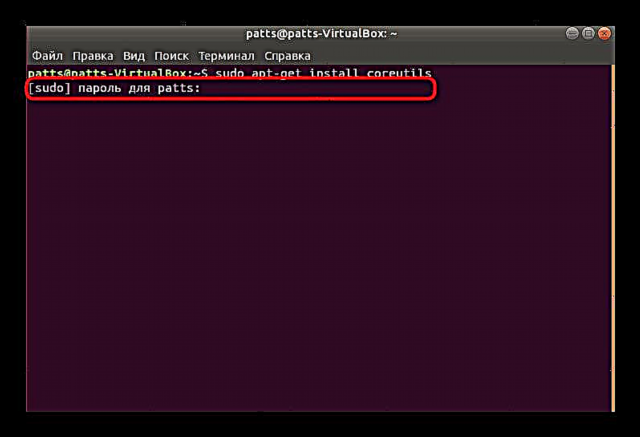

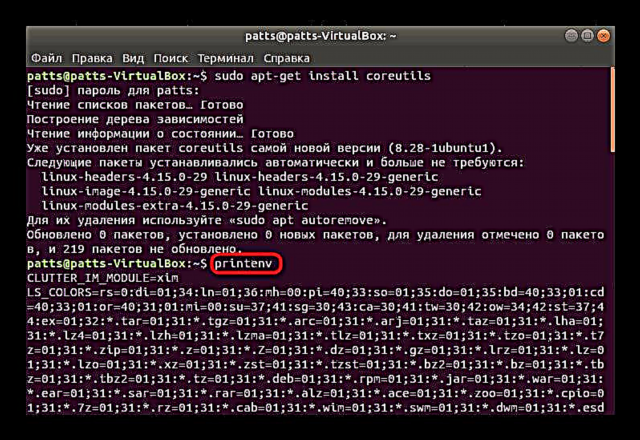
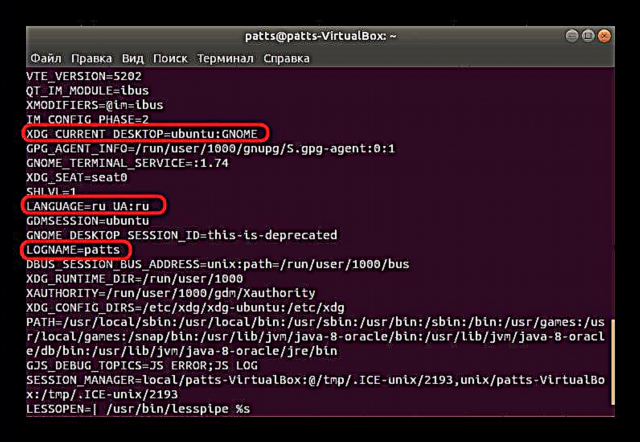
Listahan ng mga pangunahing sistema at variable ng kapaligiran ng gumagamit
Salamat sa mga tagubilin sa itaas, alam mo na ngayon kung paano mabilis na matukoy ang lahat ng mga kasalukuyang mga parameter at ang kanilang mga halaga. Ito ay nananatili lamang upang harapin ang mga pangunahing. Nais kong bigyang pansin ang mga sumusunod na puntos:
DE. Buong pangalan - Kapaligiran sa Desktop. Naglalaman ng pangalan ng kasalukuyang kapaligiran sa desktop. Ang mga sistema ng operating kernel ng Linux ay gumagamit ng iba't ibang mga graphical na shell, kaya mahalaga na maunawaan ng mga application kung alin ang kasalukuyang aktibo. Tumutulong din ang variable ng DE sa ito. Isang halimbawa ng mga kahulugan nito ay gnome, mint, kde at iba pa.PATH- Tinutukoy ang isang listahan ng mga direktoryo kung saan ang iba't ibang mga maipapatupad na mga file ay hinanap. Halimbawa, kapag ang isa sa mga utos para sa paghahanap at pag-access sa mga bagay ay kumikilos, lumiliko sila sa mga folder na ito upang mabilis na maghanap at maglipat ng mga maipapatupad na file gamit ang tinukoy na mga pangangatwiran.SHELL- nag-iimbak ng pagpipilian ng isang aktibong shell ng utos. Pinapayagan ng nasabing mga shell ang malayang magrehistro ang gumagamit ng ilang mga script at simulan ang iba't ibang mga proseso gamit ang syntaxes. Ang pinakasikat na shell ay isinasaalang-alang bash. Makakakita ka ng isang listahan ng iba pang mga karaniwang utos para sa pamilyar sa aming iba pang artikulo sa sumusunod na link.Bahay- lahat ay medyo simple dito. Tinukoy ng parameter na ito ang landas sa folder ng bahay ng aktibong gumagamit. Ang bawat gumagamit ay may ibang isa at mukhang: / bahay / gumagamit. Ang paliwanag para sa halagang ito ay madali din - ang variable na ito, halimbawa, ay ginagamit ng mga programa upang maitaguyod ang isang karaniwang lokasyon para sa kanilang mga file. Siyempre, mayroon pa ring maraming mga halimbawa, ngunit ito ay sapat na upang maging pamilyar sa iyong sarili.Broser- naglalaman ng isang utos upang buksan ang isang web browser. Ito ang variable na madalas na tumutukoy sa default na browser, at lahat ng iba pang mga utility at software na naka-access sa tinukoy na impormasyon upang magbukas ng mga bagong tab.PwdatOLDPWD. Ang lahat ng mga aksyon mula sa console o graphical shell ay nagmula sa isang tukoy na lokasyon sa system. Ang unang parameter ay responsable para sa kasalukuyang lokasyon, at ang pangalawa ay nagpapakita ng nauna. Alinsunod dito, ang kanilang mga halaga ay nagbabago nang madalas at nakaimbak pareho sa mga pagsasaayos ng gumagamit at sa mga system.Kataga. Mayroong isang malaking bilang ng mga programa sa terminal para sa Linux. Ang nabanggit na variable ay nag-iimbak ng impormasyon tungkol sa pangalan ng aktibong console.Random- naglalaman ng isang script na bumubuo ng isang random na numero mula 0 hanggang 32767 bawat oras kapag na-access ang variable na ito. Pinapayagan ang pagpipiliang ito ng isa pang software na gawin nang walang sariling random na generator ng numero.Editor- ay responsable para sa pagbubukas ng text file editor. Halimbawa, sa default maaari mong matugunan ang landas doon / usr / bin / nanongunit walang pumipigil sa iyo na baguhin ito sa anumang iba pa. Para sa mas kumplikadong mga aksyon na may pagsubok ay may pananagutanVISUALat naglulunsad, halimbawa, isang editor vi.Hostnameay ang pangalan ng computer, atUSERay ang pangalan ng kasalukuyang account.
Tingnan din: Kadalasang Ginamit na Mga Utos sa Linux Terminal
Pagpapatakbo ng mga utos na may bagong halaga ng variable ng kapaligiran
Maaari mong pansamantalang baguhin ang pagpipilian ng anumang parameter sa iyong sarili upang magsimula ng isang tukoy na programa kasama nito o magsagawa ng anumang iba pang mga pagkilos. Sa kasong ito, magiging sapat para sa iyo na magrehistro sa env sa consoleVAR = VALUEsaan Var ay ang pangalan ng variable, at VALUE - ang halaga nito, halimbawa, ang landas sa folder/ tahanan / gumagamit / Pag-download.
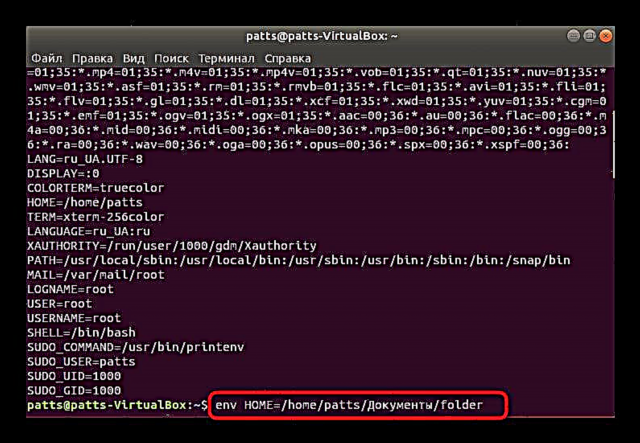
Sa susunod na pagtingin mo ang lahat ng mga parameter sa pamamagitan ng utos sa itaasprintenvMakikita mo na ang halaga na iyong tinukoy ay binago. Gayunpaman, ito ay magiging katulad ng default, kaagad pagkatapos ng susunod na tawag dito, at gumagana lamang sa loob ng aktibong terminal.

Pagtatakda at pagtanggal ng mga variable ng lokal na kapaligiran
Mula sa materyal sa itaas, alam mo na na ang mga lokal na mga parameter ay hindi nai-save sa mga file at aktibo lamang sa loob ng kasalukuyang session, at tinanggal na matapos ang pagkumpleto nito. Kung interesado ka sa iyong sariling paglikha at pag-alis ng mga naturang pagpipilian, kailangan mong gawin ang sumusunod:
- Tumakbo "Terminal" at sumulat ng isang utos
VAR = VALUEpagkatapos ay pindutin ang key Ipasok. Tulad ng dati Var - anumang maginhawang variable na pangalan sa isang salita, at VALUE - halaga. - Suriin ang pagiging epektibo ng mga aksyon na isinagawa sa pamamagitan ng pagpasok
echo $ var. Ang linya sa ibaba dapat kang makakuha ng isang variable na pagpipilian. - Tinatanggal ang anumang parameter na may utos
i-unset var. Maaari mo ring suriin para sa pagtanggal sa pamamagitan ngsigaw(ang susunod na linya ay dapat na walang laman).
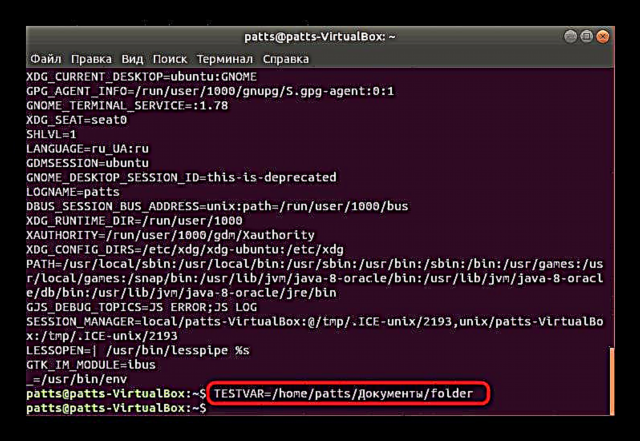
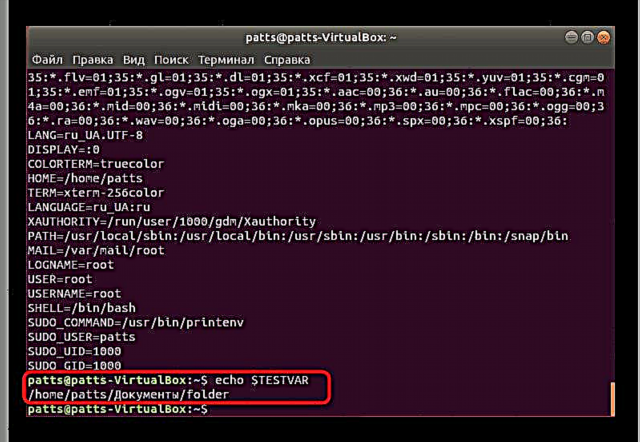

Sa ganitong simpleng paraan ang anumang mga lokal na parameter ay idinagdag sa isang walang limitasyong halaga, mahalagang tandaan lamang ang pangunahing tampok ng kanilang pagkilos.
Pagdaragdag at pag-alis ng mga pasadyang variable
Lumipat kami sa mga klase ng mga variable na nakaimbak sa mga file ng pagsasaayos, at mula dito lumilitaw na kailangan mong i-edit ang mga file mismo. Ginagawa ito gamit ang anumang karaniwang editor ng teksto.
- Buksan ang pagsasaayos ng gumagamit sa pamamagitan ng
sudo gedit .bashrc. Iminumungkahi namin ang paggamit ng isang graphic na editor na may notasyon ng syntax, halimbawa, gedit. Gayunpaman, maaari mong tukuyin ang iba pa, halimbawa, vi alinman nano. - Huwag kalimutan na kapag nagpatakbo ka ng utos sa ngalan ng superuser, kailangan mong magpasok ng isang password.
- Magdagdag ng isang linya sa dulo ng file
export VAR = VALUE. Ang bilang ng mga naturang mga parameter ay hindi limitado sa anumang bagay. Bilang karagdagan, maaari mong baguhin ang halaga ng mga kasalukuyang variable. - Pagkatapos makagawa ng mga pagbabago, i-save ang mga ito at isara ang file.
- Ang pag-update ng pagsasaayos ay magaganap pagkatapos ma-restart ang file, at tapos na ito
pinagmulan .bashrc. - Maaari mong suriin ang aktibidad ng isang variable sa pamamagitan ng parehong pagpipilian.
echo $ var.




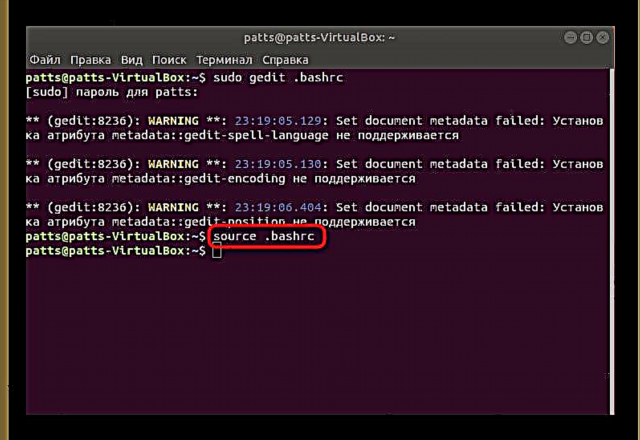
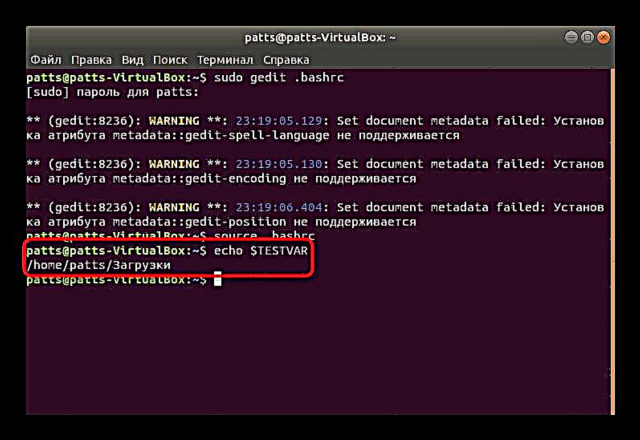
Kung hindi mo pamilyar ang paglalarawan ng klase ng mga variable bago gumawa ng mga pagbabago, siguraduhing basahin ang impormasyon sa simula ng artikulo. Makakatulong ito upang maiwasan ang karagdagang mga pagkakamali sa pagkilos ng mga ipinasok na mga parameter, na mayroong mga limitasyon. Tulad ng para sa pagtanggal ng mga parameter, nangyayari rin ito sa pamamagitan ng file ng pagsasaayos. Ito ay sapat na upang ganap na tanggalin ang linya o magkomento ito sa pamamagitan ng pagdaragdag ng isang character sa simula #.
Paglikha at pagtanggal ng mga variable ng kapaligiran ng system
Nananatili lamang itong hawakan sa ikatlong klase ng mga variable - variable ng system. Ang file ay mai-edit para dito / ETC / PROFILE, na nananatiling aktibo kahit na malayo sa konektado, halimbawa, sa pamamagitan ng SSH manager na kilala ng marami. Ang pagbubukas ng isang item ng pagsasaayos ay humigit-kumulang na katulad ng sa nakaraang bersyon:
- Sa console, ipasok
sudo gedit / etc / profile. - Gawin ang lahat ng mga kinakailangang pagbabago at i-save ang mga ito sa pamamagitan ng pag-click sa naaangkop na pindutan.
- I-restart ang object sa pamamagitan ng
mapagkukunan / atbp / profile. - Sa pagtatapos, suriin ang pagpapatakbo sa pamamagitan ng
echo $ var.

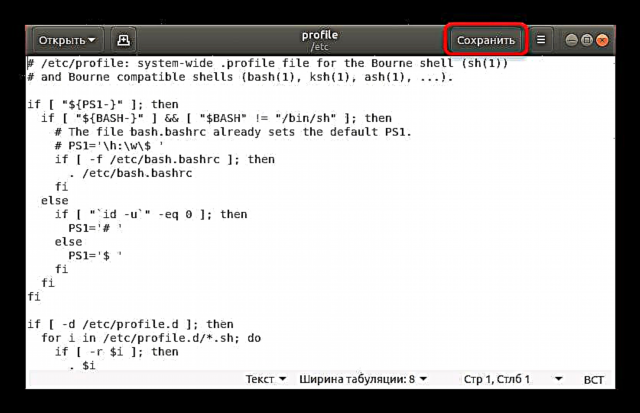


Ang mga pagbabago sa file ay mai-save kahit na matapos ang isang restart ng session, at ang bawat gumagamit at aplikasyon ay mai-access ang bagong data nang walang anumang mga problema.
Kahit na ang impormasyong ipinakita ngayon ay tila kumplikado sa iyo, mariin naming inirerekumenda na maunawaan mo ito at maunawaan ang maraming mga aspeto hangga't maaari. Ang paggamit ng naturang mga tool sa OS ay makakatulong upang maiwasan ang akumulasyon ng mga karagdagang mga file ng setting para sa bawat aplikasyon, dahil ang lahat ng mga ito ay tumutukoy sa mga variable. Nagbibigay din ito ng proteksyon para sa lahat ng mga parameter at pag-aayos ng mga ito sa loob ng isang lokasyon. Kung interesado ka sa mga tiyak na maliit na ginamit na variable variable, tingnan ang dokumentasyon ng pamamahagi ng Linux.











